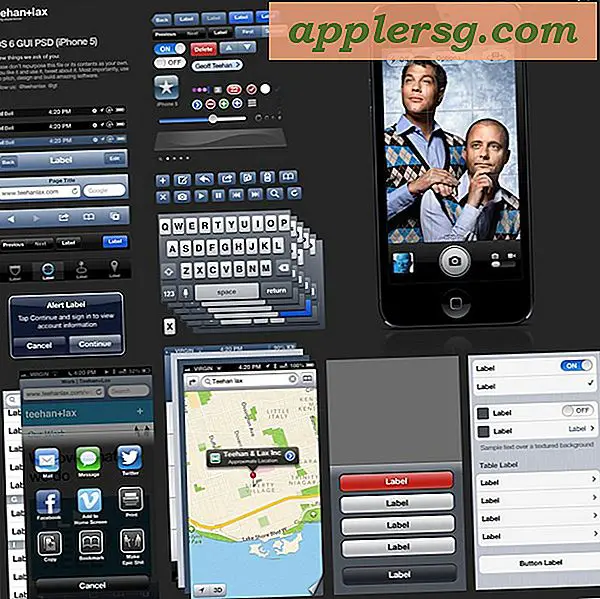WiFi Turun di OS X Lion? Berikut Beberapa Solusi Pemecahan Masalah Nirkabel

Pembaruan untuk Mac OS X Lion untuk sebagian besar pengguna adalah pengalaman tanpa rasa sakit dan semuanya bekerja dengan baik. Tetapi bagi yang lain bisa ada masalah, ada berbagai laporan pengguna di komentar kami dan di sekitar web di forum Dukungan Apple dan di tempat lain, yang menunjukkan bahwa jaringan nirkabel di OS X Lion sedikit lebih sensitif daripada Snow Leopard. Ini bisa menjadi masalah yang hanya terjadi pada beberapa kartu nirkabel, atau beberapa router, atau beberapa kombinasi dari keduanya, tetapi meskipun demikian kami telah menemukan beberapa solusi dan perbaikan untuk mengatasi gangguan ini.
Beberapa tips ini dipinjam dari panduan pemecahan masalah masalah nirkabel Mac kami, yang merupakan sumber yang bagus dengan lebih banyak solusi dan perbaikan jika tips berikut tidak bekerja untuk Anda.
Pemecahan Masalah WiFi Dasar
Pertama coba kiat-kiat ini, mereka dasar tetapi bekerja dalam beberapa kasus:
- Mengaktifkan & menonaktifkan nirkabel - hal pertama yang harus Anda coba, ini saja memperbaiki banyak kasus koneksi nirkabel yang jatuh
- Reboot Mac - ini adalah tip pemecahan masalah Windows klasik, tetapi jika Anda belum reboot sejak boot Lion pertama, ini dapat membereskan beberapa masalah juga
- Atur ulang Router - cukup cabut router selama sekitar 15 detik dan hubungkan kembali catu daya ke siklus sebagian besar router, dengan asumsi itu adalah masalah dengan router dan bagaimana Lion sesuai dengannya, ini akan memperbaiki masalah
Lebih Lanjut Tips Mengatasi Masalah WiFi
Masih jatuh? Kumpulan kiat berikutnya berkaitan dengan preferensi Jaringan, diakses melalui Preferensi Sistem> "Jaringan"
- Atur alamat IP manual dengan DHCP - jika semuanya gagal, gunakan "DHCP dengan alamat IP manual" di Jaringan> Lanjutan> pengaturan TCP / IP. Pilih IP yang ada di jangkauan router, tetapi di luar jangkauan konflik. Untuk alasan apa pun, ini telah bekerja selama bertahun-tahun untuk menyelesaikan masalah nirkabel Mac OS X dengan beberapa router
- Pindahkan Wi-Fi ke bagian atas daftar Orde Layanan - Ini adalah tip lama yang hanya memprioritaskan WiFi sebagai metode utama yang harus terhubung ke internet oleh Mac Anda, dan tampaknya membantu mempertahankan koneksi
- Pindahkan router utama ke bagian atas daftar "Jaringan Pilihan" - ini diakses dari menu "Advanced" di pengaturan Jaringan. Ada beberapa spekulasi bahwa jika Anda berada dalam jangkauan beberapa router, koneksi akan menyulap antara dua penyebab WiFi untuk turun. Seret router utama Anda ke bagian atas daftar ini.
- Hapus koneksi WiFi yang ada dan tambahkan kembali mereka - ini dilakukan dengan mengklik ikon 'minus' di pengaturan Jaringan sudut kiri bawah, kemudian klik pada "+" dan tambahkan koneksi WI-Fi baru
- Tambahkan entri DNS tambahan - tidak jelas mengapa ini berfungsi, tetapi banyak pengguna melaporkan keberhasilan hanya dengan menambahkan alamat DNS tambahan ke daftar. 8.8.8.8 adalah DNS publik Google dan dapat diandalkan
- Tambahkan Lokasi Jaringan Baru - dari panel kontrol Jaringan, lakukan hal berikut:
- Tarik menu 'Lokasi' dan arahkan ke 'Edit Lokasi'
- Klik tanda + untuk menambahkan Lokasi jaringan baru
- Beri nama, klik OK
- Pilih "Nama Jaringan" (router nirkabel) dan klik Terapkan
Ide Lain: Mempertahankan Transfer Data
Teori lain adalah bahwa ketika transfer data berhenti, koneksi nirkabel menurun secara tidak tepat. Anda dapat menghindari hal itu dengan hanya meluncurkan Terminal dan mem-ping alamat acak, ini menyebabkan sedikit sekali transfer data terjadi dan itu bisa cukup untuk mempertahankan koneksi jaringan yang aktif.
- Luncurkan Terminal (diakses di / Aplikasi / Utilitas / Terminal atau dengan menggunakan Spotlight)
- Ketik "ping yahoo.com" di baris perintah dan Anda akan melihat sesuatu seperti ini
- Biarkan saja yang berjalan di latar belakang, bukan sumber daya yang intensif
ping yahoo.com
64 bytes from 98.137.149.56: icmp_seq=91 ttl=52 time=27.806 ms
64 bytes from 98.137.149.56: icmp_seq=92 ttl=52 time=27.763 ms
64 bytes from 98.137.149.56: icmp_seq=91 ttl=52 time=27.806 ms
64 bytes from 98.137.149.56: icmp_seq=92 ttl=52 time=27.763 ms
Sulit untuk mengetahui apa sebenarnya masalahnya di sini, tetapi ada cukup banyak laporan pengguna yang menunjukkan sesuatu sedang terjadi dengan bagaimana Lion menangani beberapa koneksi nirkabel . Ini telah terjadi di masa lalu dan telah diselesaikan dengan pembaruan SW di masa mendatang, bahkan ada pos lama yang menangani jenis masalah yang sama dengan Snow Leopard, artikel itu memiliki lebih banyak kiat yang dapat berfungsi di sini juga. Jika masalahnya adalah dengan OS X 10.7 sendiri kita dapat mengharapkan perbaikan untuk datang sebagai pembaruan OS X 10.7.1 kapan-kapan di masa depan, tetapi sampai saat itu, cobalah beberapa trik ini keluar.
Punya kiat-kiat pemecahan masalah nirkabel lagi? Beritahu kami!
Perbarui: Masih kesulitan? Lakukan ini untuk menyelesaikan masalah koneksi Wi-Fi OS X Lion sekali dan untuk semua.